To download the app, visit: Library
Die Defect Management App ist Teil der komponierbaren MES Quality Management App Suite von Tulip. Sie können sie einzeln oder in Kombination mit anderen Anwendungen verwenden.
Die Hauptaufgabe der Anwendung besteht darin, die wesentlichen Funktionen des Fehlermanagements zu umfassen und es den Benutzern zu ermöglichen, Fehlerereignisse zu organisieren und bei Bedarf Details zur Nacharbeit zu liefern.
Nutzung und Wertschöpfung
Ein besseres Verständnis der Qualitätsursachen und ein besseres Triagieren können den Ausschuss und die COPQ (Cost of Poor Quality) erheblich reduzieren.
Tulip-Tabellen in der Anwendung
Alle Anwendungen in der Composable MES App Suite verwenden gemeinsame Tabellen.
Diese Anwendung konzentriert sich auf die Fehlertabelle, in der jeder Datensatz ein eindeutiger Fehler ist, der sich auf ein einzelnes Material, eine Charge, einen Arbeitsauftrag oder eine beobachtete Abweichung bezieht.
(Operatives Artefakt) Defekte
- ID: Eindeutiger Bezeichner des Fehlerdatensatzes
- Materialdefinitions-ID: Die Teilenummer oder Materialdefinitions-ID des defekten Teils
- Material-ID: ID des fehlerhaften Materials
- Grund: Unterstützt die Weiterleitung an den richtigen Eigentümer und eine schnelle Lösung. Unterstützt außerdem die Analyse der Fehlerursache.
- Ort: Dies ist der physische Ort, an dem der Fehler entdeckt wurde. Dabei kann es sich um eine Stations-ID, eine Standort-ID oder eine beliebige Angabe eines Ortes (Bereich, Zelle, Einheit usw.) handeln.
- Schweregrad: Auswirkung des Fehlers auf unseren Prozess (kritisch, hoch, mittel, gering)
- Status: Aktueller Status des Fehlers. "Neu", "In Prüfung" und "Geschlossen".
- Arbeitsauftrag-ID: Falls zutreffend, die Work Order ID, auf die sich der Fehler bezieht
- Einheit-ID: Falls zutreffend, die ID der zugehörigen Materialeinheit
- Kommentare: Freier Text zur Erfassung von Kommentaren zu dem Fehler. Kann zur Unterstützung der historischen und ursächlichen Analyse verwendet werden.
- Foto: Für die Aufzeichnung kann ein relevantes Foto aufgenommen werden, das sowohl bei der ersten Lösung als auch bei der späteren Analyse hilft.
- Menge: Die Menge der fehlerhaften Teile/Materialien
- Berichtet von: Benutzer, der das Ereignis protokolliert, in der Regel über den angemeldeten Benutzer der App
- Anordnung: Maßnahme, die zur Behebung des Fehlers ergriffen wurde
- Disposition Zugeordneter: Benutzer, dem die Aufgabe zugewiesen wurde / der den nächsten Schritt bei der Fehleruntersuchung unternimmt. In der Regel ist dies der Qualitätsverantwortliche oder der Vorgesetzte, sollte aber vom App-Ersteller definiert werden.
- Dispositionsdatum
- Geschlossen
(Operatives Artefakt) Arbeitsaufträge
- ID: Eindeutiger Bezeichner des Arbeitsauftrags
- Bearbeiter: Bediener, der den Arbeitsauftrag abgeschlossen hat
- Übergeordnete Auftrags-ID: Verweis auf einen übergeordneten Arbeitsauftrag (zum Beispiel, wenn ein Arbeitsauftrag in mehrere Arbeitsaufträge aufgeteilt werden muss)
- Materialdefinitions-ID: Die Teilenummer des Arbeitsauftrags
- Status: ERSTELLT, FREIGEGEBEN, BESTÜCKT, IN ARBEIT, ABGESCHLOSSEN, VERBRAUCHT, GELIEFERT
- Ort: Dies ist der physische Ort, an dem der Arbeitsauftrag existiert. Es kann eine Stations-ID, eine Orts-ID oder eine beliebige Angabe eines Ortes sein.
- QTY erforderlich: Menge der Teile, die hergestellt werden müssen
- QTY abgeschlossen: Tatsächliche produzierte Menge
- QTY Verschrottet: Die Anzahl der Einheiten, die im Zusammenhang mit diesem Arbeitsauftrag verschrottet wurden
- Fälligkeitsdatum: Das Datum, an dem der Arbeitsauftrag fällig ist
- Startdatum: Aktueller Zeitstempel des Startdatums für den Arbeitsauftrag
- Abschlussdatum: Das tatsächliche Abschlussdatum/die tatsächliche Abschlusszeit für den Arbeitsauftrag
- Kunden-ID: Die Identität des Unternehmens oder der Einrichtung, für die der aktuelle Produktionsbedarf erfüllt wird
Konfiguration und Anpassung
In-App-Hilfe
Wie alle Anwendungen der Composable MES App Suite enthält auch die Quality Defect Management App eine In-App-Hilfe. Dabei handelt es sich um kurze Beschreibungen der erforderlichen Einrichtungsschritte und Tipps für den App-Builder zur Unterstützung weiterer Anpassungen. Lesen Sie diese Anweisungen nach dem Herunterladen der App unbedingt durch und löschen Sie sie anschließend, bevor Sie die Anwendung ausführen.
Tabellen, die Dateneingaben liefern
Diese Anwendung benötigt Informationen aus dieser Tabelle, um richtig zu funktionieren. Um die Anwendung nutzen zu können, müssen Sie diese Tabelle mit Daten füllen. Dazu können Sie andere Anwendungen in der Composable MES App Suite verwenden, die Daten manuell eingeben, Automatisierungen nutzen oder Daten aus CSV-Dateien importieren.
Erforderliche Einstellungen
- Im Schritt View Defects müssen Sie der interaktiven Tabelle einen Filter hinzufügen, um die bereits bearbeiteten Fehlerdatensätze herauszufiltern.
- Im Schritt Rework-Details sollten Sie die Auswahloptionen dieser Rework-Schweregrad-Einzelauswahl mit einer statischen Liste Ihrer Produkte aktualisieren oder eine Tabellenaggregation verwenden, um dynamisch zu ziehen.
Anpassungsoptionen
- In den Schritten Defekt verwalten können Sie den Defektstatus und die Disposition in den Aktualisierungsauslösern auf den Schaltflächen Als Ausschuss markieren, Als verwenden und Sortieren so bearbeiten, dass sie dem in Ihren Vorgängen verwendeten Vokabular entsprechen.
Struktur der Anwendung
Schritt Defekte anzeigen: Benutzer können alle protokollierten Fehlerereignisse in der Werkstatt anzeigen und verwalten. Fehlerereignisse können entweder durch Auswahl eines Datensatzes aus der interaktiven Tabelle oder durch Scannen des gedruckten Barcodes ausgewählt werden.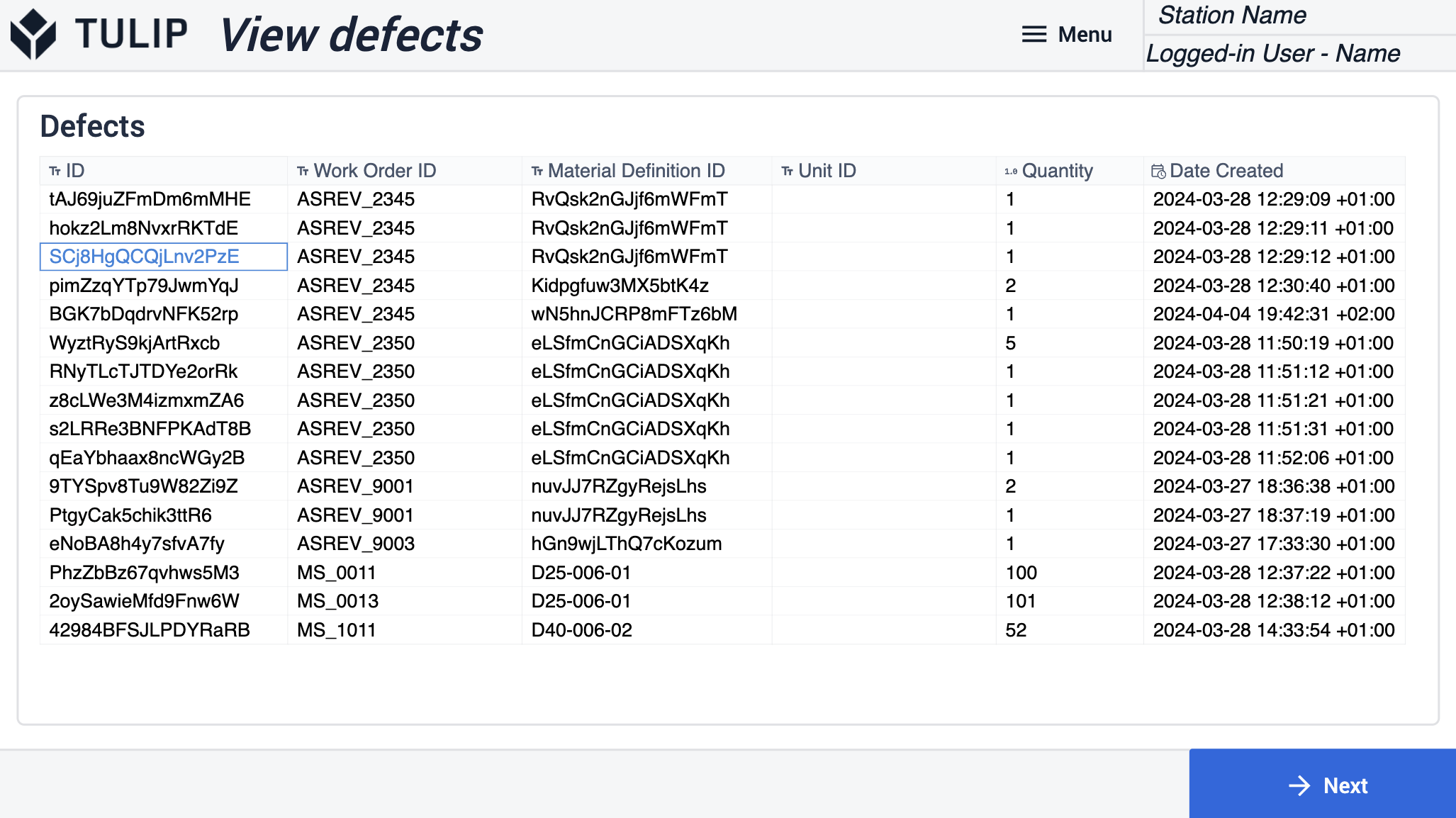
Schritte zur Fehlerdisposition: Die Benutzer haben mehrere Optionen für die Fehlerdisposition: als Ausschuss markieren, zur Nacharbeit senden oder im Ist-Zustand verwenden, sortieren. Je nach Auswahl ändert sich der Status des Fehlerereignisses entsprechend.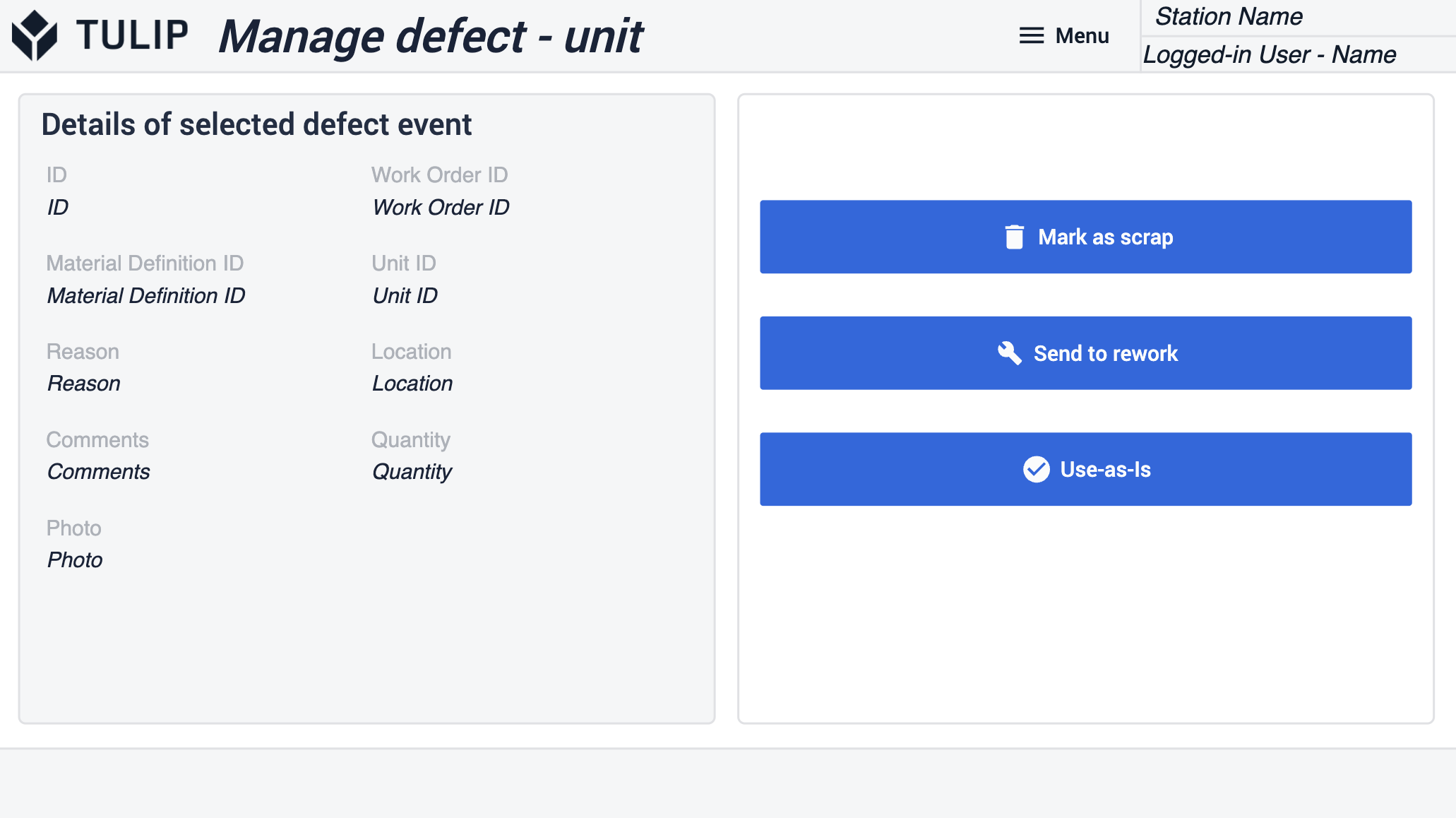
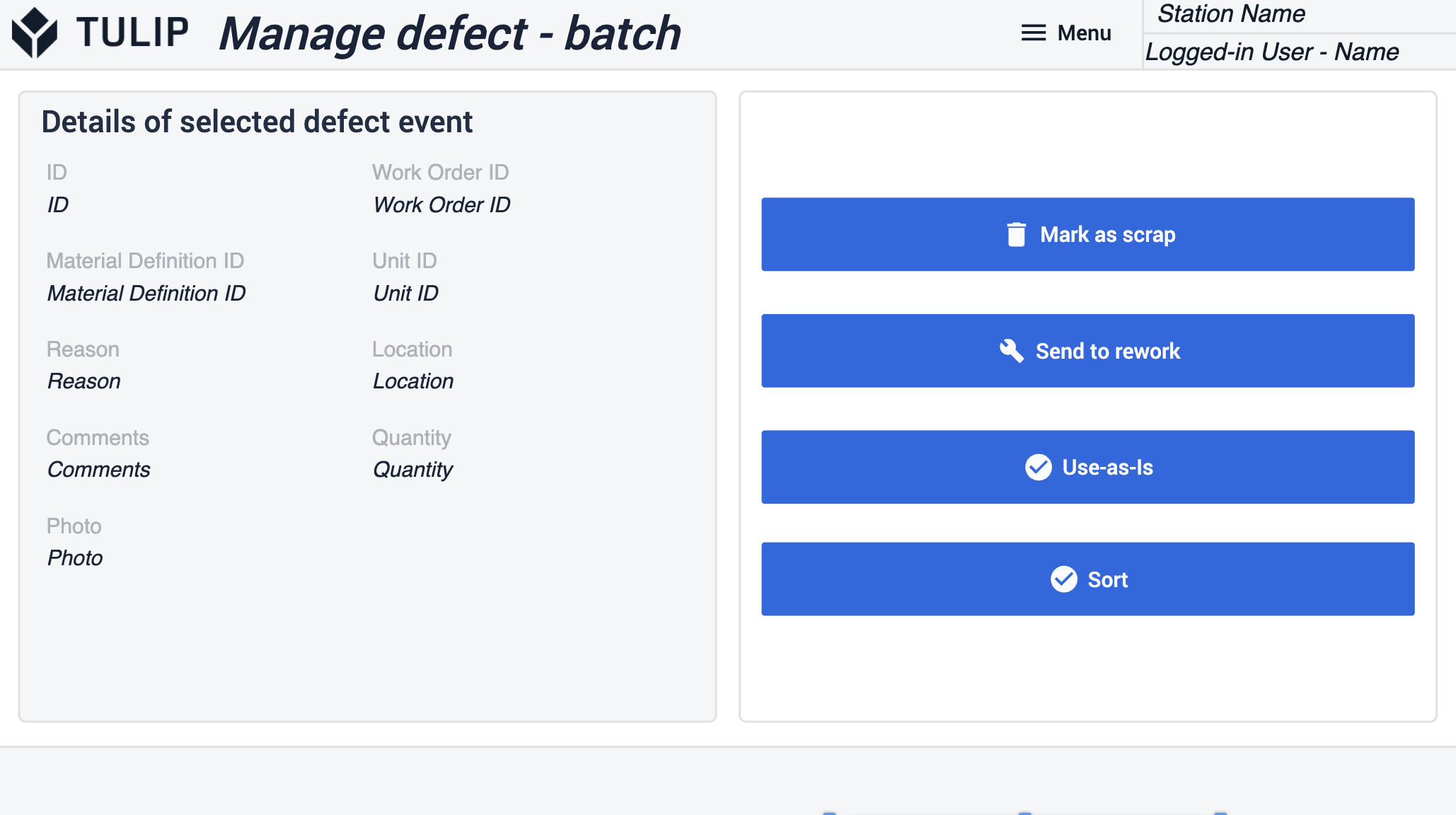
Schritt Nacharbeit Details: Wenn das Teil zur Nacharbeit gesendet wird, geben die Benutzer die Details der Nacharbeit an, z. B. die Fehlerbeschreibung und den Schweregrad des Auftrags. Nachdem das Teil zur Nacharbeit gesendet wurde, navigiert die Anwendung zurück zum Schritt Mängel anzeigen.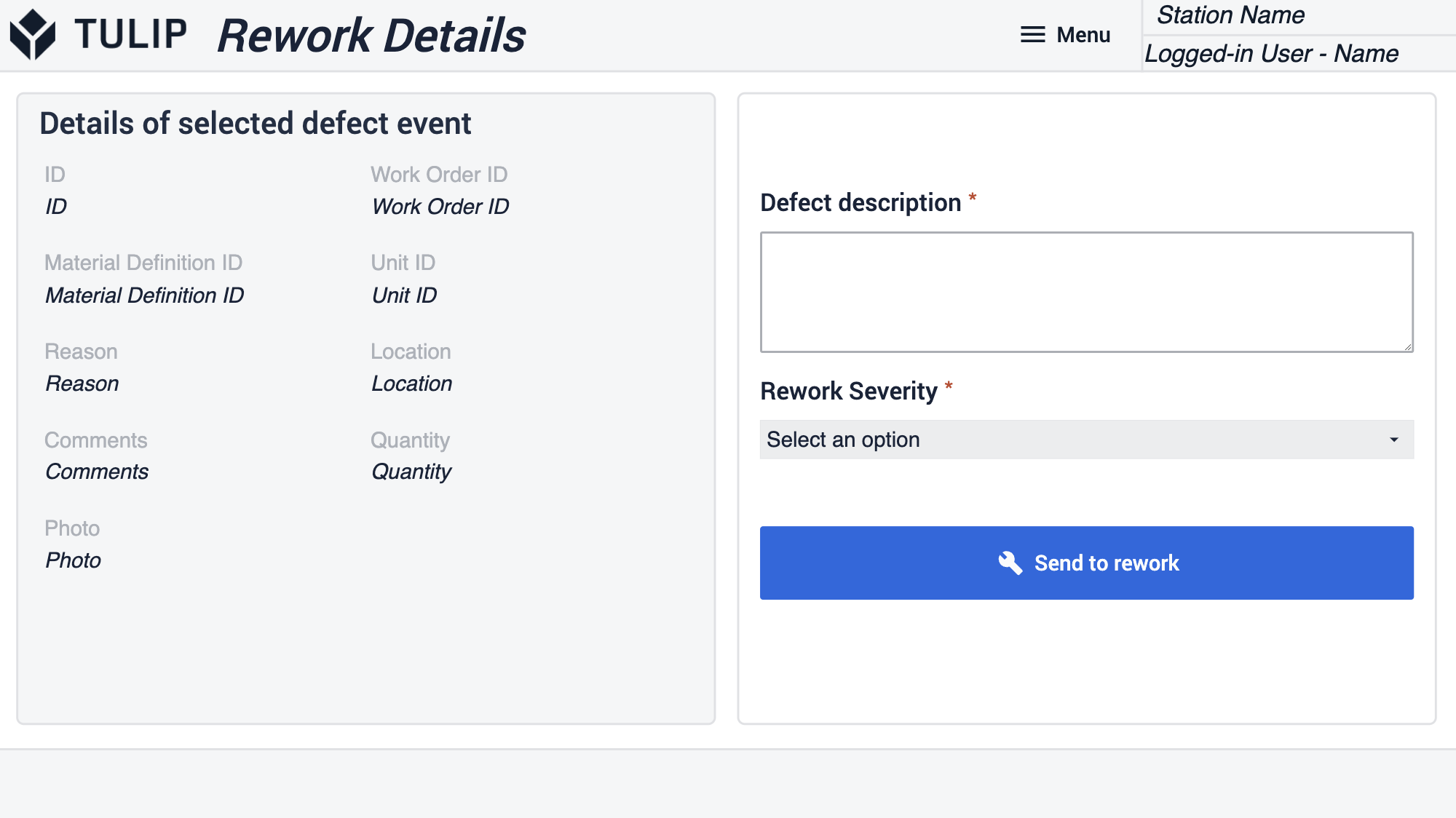
Erweiterte App-Verbindungen
Beispiele für die Verbindung von Anwendungen, die miteinander arbeiten.
Qualitätsprüfungsvorlage
Diese Anwendung liefert Fehlerprotokolle, wenn die Inspektionen fehlschlagen.
Weitere Lektüre
- Kompatibles MES
- Gemeinsames Datenmodell
- Qualitätsmanagement App Suite
- Bestandsmanagement App Suite
- Produktionsmanagement App Suite
